Introducere Probabil că fiecare utilizator de Windows știe ce este Notepad. Sau Notepad - căruia îi este mai familiar. Piesa este confortabilă. O aplicație mică și ușoară în care puteți tasta textul unei scrisori sau puteți copia unele informații de pe Internet. Opțiuni minime, control simplu. Fișierele create sunt de dimensiuni mici și chiar sunt comprimate perfect de arhivatori. S-ar părea că totul este în regulă. Dar doar deocamdată, până vom avea nevoie de ceva mai mult (și să putem lucra normal cu fișiere mari). Da, comoditatea și simplitatea Notepad-ului este extrem de importantă pentru informaticienii începători. Dar merită extinderea domeniului de aplicare, încercând să utilizați Notepad împreună cu alte fișiere „plate”, nu numai *.txt, deoarece acest instrument simplu nu mai este suficient. Chiar dacă încă pot vizualiza scripturile diferitelor limbaje de programare, jurnalele de programe, fișierele batch, fișierele de setări și multe, multe altele, lucrul cu toate acestea nu mai este convenabil și productiv. Din fericire, programatorii nu au suportat această stare de lucruri și au început să lanseze versiuni îmbunătățite de notebook-uri, fiecare suplimentat cu propriile suplimente. Diferite prin extensii funcționale, aceste produse au început într-un fel să fie împărțite în clase de sarcini de rezolvat. Despre una dintre aceste clase, editori simpli pentru programatori și webmasteri și există recenzia noastră de astăzi.
Care este prioritatea pentru astfel de programe? Desigur, evidențierea de sintaxă a limbii în care scrie utilizatorul! Este de dorit să se accepte pluginuri și pachete suplimentare de limbi și funcționale, precum și posibilitatea de a le edita pe cele deja conectate. Căutați cu înlocuire și folosind expresii regulate. Tabel de caractere, editor hexadecimal simplu, capacitatea de a lucra cu un număr mare de formate și codificări. Și, desigur, ușurință în utilizare. O cerință corectă, în principiu, pentru orice program, dar cea mai relevantă pentru astfel de produse, deoarece procesul de programare în sine durează mult timp și nimeni nu vrea să stea în spatele unei carcase incomode mult timp. Pe baza acestora, vom lua în considerare programele selectate și anume: PSPad 4.5.0, Golden Pen 1.5, PolyEdit 5.0 RC, Edit Ex 2006r1, Crimson Editor 3.70, Uniqway Poetic 0.2b.
PSPad
PSPad este un editor destul de cunoscut și răspândit pentru programatori. Și popularitatea sa este bine meritată. La urma urmei, acesta este un program, probabil, mii de funcții. Și ceea ce va fi deosebit de plăcut pentru programatori este că acesta nu este doar un editor de text cu caracteristici suplimentare, acesta este un set de instrumente speciale doar pentru nevoile lor. Aici, de exemplu, de ce scriitorul de text are nevoie de un client FTP încorporat? Este puțin probabil să fie solicitat, iar webmasterul probabil, după ce a scris un script sau o pagină, va dori să vadă imediat rezultatul în acțiune, aruncându-l mai departe. server la distanta. Ne conectăm cu setările specificate. Ele sunt mult mai largi decât specificarea adresei, a login-ului și a parolei.
Setări de conexiune client FTP
Dar arborele proiectului? Cu acesta, puteți extinde și mai mult funcțiile editorului și puteți crea proiecte reale. Și deși nu este deloc necesar ca acestea să fie proiecte software, este interesant această ocazie exact pentru aceste nevoi.

Parametrii proiectului creat
Pentru a lucra cu coduri lungi, afișarea structurii fișierelor va fi indispensabilă. În acest câmp, PSPad arată funcțiile și macrocomenzile găsite de modele în fișierul vizualizat în funcție de sintaxa selectată.

Editarea unui fișier pas în fereastra editorului
În cele mai recente versiuni de PSPad, utilizatorul poate lucra activ cu scripturi, nu numai să le corecteze manual, ci și să le recompileze mai târziu. Adevărat, acest lucru va necesita o gazdă MS Windows Scripting instalată. Acesta din urmă acceptă un număr destul de mare de limbi și nu doar scripturi Visual Basicși Java.
Capabilitati bune de editare HTML. Desigur, editorul nostru va ceda pachetelor specializate în ceea ce privește numărul de funcții, dar nu avem nevoie de capacitățile unui compilator puternic de la un instrument ușor și convenabil, nu? În caz contrar, PSPad va fi util atât pentru începători, cât și pentru webmasteri experimentați. Există și un convertor între diverse formate, și un vizualizator cu capacitatea de a schimba rezoluția și validarea codului HTML și opțiuni bogate de formatare.
Tocmai instalat, PSPad „știe” vreo treizeci diverse limbi programare. Deși există destul de obișnuite C, Object Pascal, Java, Java Script, HTML, PHP, Visual Basic etc., prezența unora, cum ar fi COBOL, Inno Setup Script, KiXtart, Tcl/Tk, TeX, Shell Unix Scenariul mi-a trezit interesul sincer. Oricare dintre limbi, apropo, utilizatorul poate reconfigura, edita și crea propria sintaxă. Sau specificați un compilator pentru acesta.
În general, cea mai largă personalizare posibilă a tuturor și a tuturor este alta semn distinctiv redactorul în cauză. Începând cu procesul de instalare a programului și terminând cu reglarea fină a instrumentelor în sine. Nu știu despre tine, dar am fost întotdeauna mulțumit de astfel de puteri, pentru că, acordându-le, autorul arată astfel clar că țintește produsul către un public calificat, ai cărui reprezentanți vor putea nu numai să înțeleagă toate aceasta, dar și pentru a îmbunătăți, optimiza, aduce. Desigur, nu aveți de ce să vă faceți griji, dacă nu aveți nevoie de așa ceva - lăsați-o așa, programul nu se va înrăutăți din asta.

Instalarea programului

Setări generale ale programului

Un alt meniu de setări
Mai sus au fost enumerate doar câteva dintre caracteristicile PSPad-ului, cele mai multe legate de umplutura sa pentru programare. În plus, există o mare de tot ce este interesant și util. De exemplu, un editor hexadecimal și un manager de clipboard.
Dacă utilizați un program de tastare, verificarea ortografică va fi, fără îndoială, utilă. În plus, acestea includ tot felul de optiuni editare, căutare și înlocuire, formatare. Pur și simplu abundă cu „clopote și fluiere” din meniul de instrumente. Există un manager de macrocomandă, un parser de fișiere, Tabelul ASCII, mai multe tipuri de paletă. Dacă acesta din urmă nu va fi suficient - iată-te, pipetă! O variantă a unui instrument binecunoscut pentru determinarea culorii într-o anumită zonă în multe editoare de imagini. Pipeta de la PSPad vă va permite să ridicați culoarea în orice punct și sub fereastra programului în sine. În plus, există un generator de hash (se folosesc funcțiile MD4, MD5, SHA1, RIPEMD160), o linie de comandă, un convertor de numere între diferite sisteme de calcul și chiar caractere romane, simple, dar opțiune puternică calculator (numit analizor de expresii) și altele.
Sistemul de ajutor (și anume sistemul) este complet și variat. Pe lângă ghidul cuprinzător al programului în sine, puteți obține informații despre limbajele de programare și, dacă aveți o conexiune la internet, accesați site-uri de programare și utilitare online de la distanță.
Site-ul web al programului: http://www.pspad.com
stilou de aur
Probabil că mulți oameni știu Golden Pen. Programul nu este nou, poate unii l-au uitat deja. Nesurprinzător, ultima versiune a fost lansat deja în 2001, autorul nici măcar nu indică suport pentru Windows XP. Pe de altă parte, simplitatea și comoditatea - principalele atuuri ale acestui mic editor, sunt combinate cu funcționalitate suficientă pentru nivelul mediu. De aceea, Peniul de Aur al lui Vitali Nevzorov poate fi folosit cu succes până în zilele noastre.
Codul VB în fereastra Golden Pen
Golden Pen este, de asemenea, bun pentru că este un editor universal „pe două fețe”. Este la fel de convenabil să utilizați atât pentru tastarea textului simplu, cât și pentru editarea codurilor sursă. Opțiunile oferite sunt aproximativ aceleași. Pentru text, acestea sunt opțiuni de tipărire, export în RTF și HTML, aliniere, afișare, căutare și tranziție. Pentru scripturi - evidențierea sintaxelor a cincisprezece limbi curente (pentru 2000) până la Fortran, lucrați cu marcaje, modul de navigare a fișierelor hex. În plus, există instrumente suplimentare, clipboard, înregistrare macro, calculator, tabel de coduri ASCII. Calculatorul Golden Pen este capabil să calculeze unele functii statistice, și, în plus, la tastare, calculatorul de context este activ - acesta este atunci când tastați o expresie, iar după semnul „=", programul își afișează automat valoarea.

Modul editor hexadecimal
Când lucram cu programul, am observat două erori mici - atunci când calculatorul este apelat din bara de instrumente, calendarul este afișat în mod persistent și panoul în sine dispare când programul este închis, dar nu este întotdeauna restaurat automat la următoarea pornire.
Site-ul programului: http://www.geocities.com/midweststudio/
PolyEdit
Apelarea PolyEdit la un bloc de note pentru programatori, cumva, nici măcar nu transformă limba. Cu toate acestea, a fost inclus în recenzia noastră, deoarece include și astfel de caracteristici. Și multe, multe altele, care vor necesita un articol separat pentru a descrie.Da, într-adevăr, PolyEdit este un program cu cele mai largi posibilități, deși la prima cunoaștere m-a făcut să mă simt... probabil asemănătoare cu sentimentele eroilor din „Dunno on the Moon” de Nikolai Nosov când au ajuns să petreacă noaptea la Hotelul Economic. Dacă proprietarii au declarat cele mai ieftine camere de acolo, dar, în realitate, era necesară o plată separată pentru utilizarea apei, televizorului, paturilor etc., atunci creatorii PolyEdit (Polysoft Solutions), fără a remarca dimensiunea redusă a programului kit de distribuție, nu a inclus unele dintre funcțiile specificate în el. Prin urmare, după ce am decis să verific mai întâi evidențierea sintaxei limbilor, am fost oarecum dezamăgit și trimis pe site-ul web al programului pentru a descărca componentele necesare. Din fericire, pachetul curentîn ZIP „e durează doar 9 KB. Este surprinzător de ce a fost imposibil să-l includă imediat în distribuție. În plus fișierul specificat Mai multe suplimente și 10 dicționare cu dimensiuni cuprinse între 500 KB și 6 MB sunt disponibile în secțiunea Descărcări. Cu toate acestea, este imposibil să judeci dezvoltatorii prea aspru. Este oarecum naiv să vă așteptați să obțineți un procesor de text cu drepturi depline de nivel Word „și într-o dimensiune mai mică de un megaoctet și jumătate. Decizia de a separa plasarea altora suplimentare care sunt necesare doar utilizator specific pachete, ceea ce este destul de rezonabil pentru un program distribuit gratuit pe Internet.
În ceea ce privește programul în sine, acest text a fost introdus doar în fereastra editorului și nu au fost experimentate facilități. Singurul lucru a fost că trebuia să descarc un alt limba rusă pachet lingvistic pentru a verifica ortografia. Pentru a o implementa, apăsați F7 sau selectați o comandă din elementul de meniu. Nu există verificare automată. Da, poate în bine? Astfel, nu vor exista încetiniri și pauze inutile atunci când tastați pe computere lente.
Printre caracteristicile PolyEdit, remarcăm următoarele. Criptarea datelor folosind transformări BlowFish și funcția hash SHA-1. Suport complet Obiecte OLE (imagini, clipuri, diagrame etc.). Export/import de mai multe formate, inclusiv Word, Excel, Html. Suport pentru pluginuri. incorporat client de e-mail. Funcțiile Drag-and-Drop și Drag-and-Dock. Suport pentru un număr mare de codificări. Salvare automata. Căutați și înlocuiți folosind expresii regulate, căutare de fișiere. Evidențierea sintaxelor. Afișați caractere care nu pot fi imprimate.

Unele elemente de meniu
Interfața de stil „avansat” este foarte asemănătoare cu interfața implicită a MS Word. Toate caracteristicile de bază pentru lucrul cu text sunt aceleași. Lipsește doar panoul de desen. Cu toate acestea, sunt disponibile articole suplimentare. Mi-a plăcut foarte mult tehnologia Drag-and-Dock pentru ferestrele cu mai multe documente.

Interfață cu mai multe documente
PolyEdit acceptă teme. Tot felul de parametri pot fi configurați în opțiunile programului.

Configurarea PolyEdit
Testarea editorului atunci când lucrați cu raw-uri a relevat unele deficiențe. Astfel, comentarea cu acolade nu funcționează corect într-un fișier Delphi pas, iar comentarea cu paranteze obișnuite cu asteriscuri nu funcționează deloc. Probleme similare au fost observate pentru fișierele html și cpp. Evidențierea scriptului t-sql poate fi văzută în ilustrația însoțitoare. Pentru claritate, sunt prezentate vizualizarea din PolyEdit și vizualizarea din fereastra MS SQL Query Analyzer din a opta versiune. Este clar că aceste programe folosesc specificații diferite, dar cu toate acestea...
Anularea ultimelor acțiuni nu funcționează întotdeauna corect.

Script SQL în fereastra PolyEdit (stânga) și SQL Query Analyzer
Copia dvs. de PolyEdit poate fi înregistrată. Dacă are sens, depinde de tine. Printre cele mai importante avantaje versiunea platita prioritate suport tehnic prin e-mail, upgrade-uri gratuite de software, reduceri la achiziționarea altor produse de la PolySoft Solution. După cum puteți vedea, nici măcar avantajele prezentate nu par semnificative, dar nu este nimic de spus despre celelalte, este puțin probabil ca afișarea numelui companiei dvs. în fereastra de informații despre program să costă 30 USD pe licență. Cu toate acestea, cumpărătorii angro - reduceri...
Site-ul web al programului: http://www.polyedit.com/
EditEx
Cea mai recentă versiune 2006r1 a acestui editor a fost lansată cu puțin peste o lună în urmă și o vom lua în considerare. Principalul atu, indicat de autorul programului Artem Fursenko, este „evidențierea totul-totul-totul”. Într-adevăr, EditEx „știe” mai mult de cincizeci de sintaxe diferite. Și acesta este un record absolut printre concurenții de astăzi. Nici măcar nu are sens să enumerați totul, este puțin probabil să găsiți pe cel de care aveți nevoie. Nu, bineînțeles, dacă doriți, puteți, dar pentru marea majoritate a programatorilor, acest lucru va fi suficient.În ciuda faptului că dezvoltarea este internă, interfața programului este complet în limba engleză. Site-ul dezvoltatorului este similar. Deși site-ul este zgârcit cu instrucțiuni și Informatii utile. Nu, apropo, ajutor și în programul în sine. E bine că nu este chiar necesar - editorul pare destul de tradițional și deloc complicat. În partea stângă se află un conductor, deasupra - bare de instrumente, iar restul spațiului este rezervat zonei de editare a documentelor.

Interfața editorului EditEx 2006
Programul conține toate instrumentele necesare pentru formatarea textului, căutarea, schimbarea codificării. În plus, există un pachet de verificare ortografică pentru cuvintele în engleză și rusă și un traducător din mers. Din păcate, ambele ultime utilități funcționează îngrozitor. Și deși funcționează, este aproape imposibil să le folosești. Traducatorul efectuează o căutare contextuală în dicționar și afișează absolut toate rezultatele întâlnite. Introdu, de exemplu, cuvântul „du-te” și vei primi sute de opțiuni de la „agonia” la „pangolinul”. Deși, de fapt, verbul „du-te” va fi undeva la mijlocul eșantionului. Verificarea ortografică a dicționarului m-a surprins și prin originalitate, s-a propus înlocuirea „parts” cu „chabots”, „disponibil” cu „ivan-tea”, „lansare” cu „redden”, etc. în același sens literal prin cuvânt. Numai puțin mai bună este situația cu limba engleză, unde cuvintele tind să fie mai puțin înclinate.

Verificarea ortografică surprinde prin abordarea sa
Acum pentru extras frumosi. Un simplu client FTP, cu capacitatea de a lucra modul ecran întreg, văzând codul curat fără butoane și panouri uneori enervante, panou suplimentar etichetare automată HTML, previzualizare pagini HTML și rulați programul specificând un compilator extern.

Opțiuni de conectare la serverul FTP
Site-ul programului: http://www.flywheel.nm.ru/editex.html
Crimson Editor
Trecând la Crimson Editor după EditEx, mi s-a părut că acesta din urmă a fost făcut din el. Totuși, în ceea ce privește setul de funcții, ambii editori sunt ca niște frați. Nici în exterior nu este surprinzător să confundăm. Același set de funcții standard pentru clasa de programe luată în considerare, aceeași căutare avansată, aceeași evidențiere a parantezelor pereche, numerotarea liniilor (și tipărirea cu păstrarea acesteia), formatarea textului, un transcoder cu un număr minim de seturi. Există un client FTP încorporat, explorator opțional, previzualizare fișier HTML, verificare ortografică, statistici detaliate, capacitatea de a înregistra și rula macrocomenzi. Există și un calculator de context.
Fereastra editor fără exploratorul activat
Evidențierea limbilor, dintre care există doar 16 în instalarea standard (inclusiv Basic, C/C++, CSS, HTML, Java, Matlab, Pascal, Perl, PHP, Python etc.) se realizează corect, cu detecție automată tip. Specificațiile de limbă pot fi reconfigurate de către utilizator. În plus, un număr mare de fișiere în diferite limbi sunt disponibile pentru descărcare pe site-ul oficial al programului. Probabil, acest lucru i-a permis creatorului (Ingyu Kang) să declare suport pentru mai mult de 100 de limbi de calculator.
Când lucrați cu editorul, a fost găsit un bug neplăcut - la deschiderea fișierelor, programul își analizează conținutul, aparent pentru a determina sintaxa evidențiată. Mecanismele nu sunt raportate de autorul său, dar ca urmare a acestei proceduri, unele scripturi funcționale duc la o eroare de acces la memorie și programul se blochează.

Eroare la deschiderea fișierului de analiză
Site-ul web al programului: http://www.crimsoneditor.com/
Uniqway Poetic
Ei bine, în concluzie - luați în considerare un alt program. Acest editor este destul de fresh, chiar crud, dar mi-a plăcut și pare foarte promițător. Prima sa versiune 0.1a a fost lansată cu aproximativ o lună în urmă, iar acum a doua versiune 0.2b este deja disponibilă. Dacă autorii (Pavel Sushkov și alții) continuă cu același zel, atunci avem dreptul să ne așteptăm la o completare program convenabil cu funcționalitate bună deja în primăvară. Deși poți folosi Uniqway Poetic chiar acum.Deci, ce este interesant aici. În general - o interfață plăcută cu mai multe documente, utilizarea extensivă a tastelor rapide, navigare ușoară, import / export de formate UTF-8 și UTF-16, imprimare, previzualizare și setare parametrii paginii. Afișarea caracterelor care nu se imprimă, ajustarea dimensiunii fontului pentru ușurință de utilizare, desigur, căutare și înlocuire și utilizarea expresiilor regulate. Există, de asemenea, statistici de fișiere privind numărul de cuvinte și anumite caractere.

Uniqway Poetic
Lucrați cu text. Mi-au plăcut opțiunile de ajustare a indentării, eliminarea spațiilor de început și de final. Există posibilitatea de a schimba majusculele textului tastat și de a seta tipul de întrerupere de linie (Unix, Mac sau Win). Poate fi convertit între următoarele tipuri: Windows 1251, KOI8-R, ISO-8859-2, ISO-8859-5, ISO-8859-6, DOS 866, Mac Central European, Mac Cyrillic, Mac Greek. Un mic tabel de simboluri este disponibil cu coduri pentru apelare rapida pe tastatură, precum și funcția de sortare a liniilor ordine alfabetică. Istoricul modificărilor efectuate nu este limitat.

transcoder
Lucrul cu codul. Fraza pare interesantă Pagina Oficială programe despre evidențierea „orice tip de sintaxă”. Nu am înțeles ce anume au în vedere creatorii, dar în practică programul acceptă următoarele tipuri: PHP, CSS, HTML, Delphi, XML, INI și Perl. Opțional, pe lângă coordonatele poziției cursorului în linia de stare, există o numerotare a liniilor de cod.

Setările programului
Parametrii programului pot fi modificați, adaptându-l la propriile nevoi. Din păcate, nu puteți adăuga butoane la niciuna dintre barele de activități, inclusiv la cea personalizată, dar sunt sigur că o astfel de caracteristică va apărea în următoarele versiuni.
Apropo, în ce mai poate apărea versiunile următoare? În primul rând, creșterea numărului de limbi acceptate, activarea clientului FTP și modul hex, extinderea setărilor programului. Sau poate echipa Uniqway ne va face pe plac cu ceva original, diferit de alți editori în viitor?
Site-ul programului: http://www.uniqway.com/poetic/
Rezultate
În general, toate programele discutate mai sus, într-un fel sau altul, mi-au plăcut. Și totul poate fi aplicat după propriul „gust și culoare”.PSPad se remarcă printre altele prin setul de caracteristici și comoditate. Un editor foarte eficient, depășește chiar și unii omologi plătiți. Îl recomand absolut tuturor celor care, la datorie sau la ordinul inimii, trebuie să se angajeze în scrierea de programe.
stilou de aur este un înlocuitor bun pentru blocnotesul standard Windows cu un număr de instrumente suplimentare Cum scop generalși destinat programatorilor.
PolyEdit- suficient program puternic, dar nu este un produs specializat pentru programatori. Potențial, poate fi o alternativă la MS Word, deoarece include o gamă largă de posibilități de lucru cu text.
V EditEx interesant, în primul rând, suport pentru un număr mare de sintaxe diferite. În același timp, încercarea autorului de a umple programul cu un număr semnificativ de funcții suplimentare ar trebui să fie recunoscută ca nereușită. Poate că ideea este utilizarea simplă a componentelor software gata făcute găsite în rețea. Mai mult, unele dintre ele nu sunt finalizate de la sine. Bannerul cu oferta de a cumpăra programe brute cu 40 de dolari se plictisește destul de repede. Aruncă asta la gunoi, nu folosi funcții pe jumătate și vei ajunge cu un editor perfect utilizabil.
Crimson Editor in general, este mai placut decat programul anterior, nu exista banner enervant. Caracteristicile sunt aproximativ aceleași, dar EditEx acceptă mai multe limbi. Crimson Editor, pe de altă parte, pare să fie mai bine dezvoltat.
Bine Uniqway Poetic- un program tânăr cu perspectiva de a deveni un bun ajutor pentru un programator...
Există multe modalități de a scrie cod pentru aplicații web, de la editori de text la medii de dezvoltare cloud. Este dificil să decideți imediat ce mediu este cel mai potrivit pentru sarcinile în cauză. Pentru a economisi timp, am ales cele mai populare:
La sfârșitul fiecărei secțiuni, există un tabel rezumat în care puteți vedea vizual o comparație a funcțiilor editorilor pentru dezvoltarea web. Articolul se concentrează exclusiv pe soluții gratuite multiplatforme, astfel încât editorii proprietari populari precum Sublime Text nu sunt incluși în selecție.
Editori de text pentru dezvoltare web
Komodo Edit
Caracteristici cheie:
- istoria nesfârșită a anulării,
- o gamă largă de pluginuri
- suport pentru sute de limbaje de programare și formate de fișiere,
- căutare și înlocuire puternică,
- integrarea cu instrumente terțe.
GNU Emacs
Medii de dezvoltare integrate desktop (IDE)
Eclipsă
IDE-uri cloud
Majoritatea aplicațiilor desktop s-au mutat în cloud, așa că nu este de mirare că mediile cloud devin populare și în rândul programatorilor. Nu toată lumea are încredere imediat în IDE-urile cloud, dar instrumentele populare precum Github și Pastebin vă ajută să vă obișnuiți cu faptul că codul sursă nu este stocat pe mașină locală dar pe un server terț.
nor9
După câteva minute de lucru în Cloud9, se pare că sunt în raiul programatorilor. Interfața este scrisă în JavaScript și partea de server- pe NodeJS. Deși Cloud9 a fost favorizat de dezvoltatori și designeri front-end, acceptă evidențierea sintaxelor pentru C#, C++, Python, Perl, Ruby, Scala și alte câteva limbi.
Modul Vim încorporat este o atingere plăcută, la fel ca și suportul sisteme populare controlul versiunilor precum Git, Mercurial și SVN. Datorită prezenței CSSLint și JSBeautify, acesta este unul dintre cele mai frumoase medii de dezvoltare.
cod oriunde
Un alt instrument de creare a aplicațiilor care adesea se află în fruntea listelor cu cele mai bune este Codeanywhere. Acest IDE prietenos cu cloud acceptă evidențierea codului pentru HTML, CSS, JavaScript, PHP, MySQL și multe altele. Cu aplicații pentru iOS, Android și BlackBerry, Codeanywhere permite programatorilor să lucreze oriunde.
În plus, Codeanywhere acceptă Dropbox și SFTP, ceea ce face ușor de creat copii de rezervă fișiere de proiect și partajați-le colegilor. Nu este cel mai plin mediu de funcții, dar își face treaba perfect.
Sistemul este plătit, dar există un plan tarifar gratuit.
Eclipsa Che
Eclipse Che este un spațiu de lucru pentru dezvoltatori bazat pe cloud și IDE încorporat. Che oferă o platformă la distanță cu deschidere cod sursa pentru crearea de aplicații multi-utilizator.
Caracteristici cheie:
- spații de lucru, inclusiv runtime și IDE-uri,
- server de locuri de muncă cu servicii web RESTful,
- IDE cloud,
- pluginuri pentru limbi, platforme și instrumente,
- SDK pentru crearea de pluginuri și ansambluri.
Eclipse Che are două versiuni - un singur utilizator și multi utilizator. În primul, nu există componente care să ofere multi-tenancy și diferențierea drepturilor de acces. În acest caz, serverul este lăsat neprotejat, dar pentru dezvoltarea locală, aceasta este o alegere bună.
Multi-utilizator oferă multi-chiriere. Conturile de utilizator și locurile de muncă sunt izolate, iar mecanismul KeyCloak este utilizat pentru înregistrare, gestionare și autentificare. API-ul Permissions guvernează accesul la obiecte precum spații, stive și organizații. Informațiile despre utilizator sunt stocate într-o bază de date care acceptă migrarea (PostgreSQL).
Editorul de text Linux este probabil unul dintre cele mai utilizate programe după browser și manager de fișiere. Poate fi folosit pentru a scrie cod, edita fișierele de configurare, creați instrucțiuni pentru utilizatori sau note și multe altele.
Pe Linux, editori de text există sub două forme: text - editori de consolă și grafic - editori de text pentru Linux cu interfață grafică cu utilizatorul.Primele sunt cel mai des folosite pe servere, cele din urmă pe computerele de acasă. În acest articol, vom arunca o privire la cele mai bune editoare de text Linux open source atât pentru servere, cât și pentru computere personale.
Vim este editor puternic un text de linie de comandă Linux care extinde și îmbunătățește funcționalitatea vechiului editor Unix Vi. Este unul dintre cei mai buni editori pentru Linux și unul dintre cele mai populare și mai frecvent utilizate editori de text printre administratorii de sistem și programatori. Mulți utilizatori îl consideră un editor pentru programatori. Când editați codul și fișierele de configurare, puteți activa evidențierea sintaxei.
2. Gedit
Este cel mai bun editor de text Linux multifuncțional, cu GUI. Vine implicit în mediul desktop GNOME. Editorul este foarte ușor de utilizat și de personalizat și acceptă o mulțime de plugin-uri.
Iată principalele sale beneficii:
- Suport UTF-8
- Setarea dimensiunii fontului și a culorilor
- Configurați evidențierea sintaxelor
- Funcționalitatea de copiere și inserare
- Anulați și refaceți acțiuni
- Derularea fișierelor înapoi
- Căutați și înlocuiți
- Clipboard

3. Nano editor
Nano este un editor de text pentru consolă Linux foarte ușor de utilizat atât pentru utilizatorii Linux începători, cât și pentru cei avansați. Este foarte comod de utilizat.
Câteva caracteristici ale Nano:
- Comenzi rapide de la tastatură extrem de personalizabile
- Evidențierea sintaxelor
- Anulați și refaceți acțiuni
- Ia totul spatiu disponibil ieșire standard
- Suporta citirea de la intrare standard

4. GNU Emacs
Este un editor de text Linux extrem de extensibil și personalizabil, cu un interpret încorporat pentru limbajul de programare lisp. Pentru a extinde funcționalitatea, puteți instala diverse extensii.
- Caracteristicile Emacs:
- Multă documentație
- Evidențierea sintaxelor
- Suport pentru mai multe limbi folosind Unicode
- A sustine diverse extensii, inclusiv e-mail, știri, depanare, calendar și multe altele.

5. Kate/Kwrite
Este un editor de text bogat în funcții și foarte extensibil, care vine cu mediul desktop. Desktop KDE Plasma. Proiectul Kate are ca scop dezvoltarea a două programe principale: KatePart și Kate.
KatePart este o componentă de editor de text folosită în multe aplicații KDE unde poate fi necesară editarea textului, iar Kate este o interfață cu mai multe documente pentru lucrul cu editorii de text.
Caracteristici cheie:
- Extindeți funcționalitatea cu scripturi
- Suport Unicode
- Editarea textului în mai multe panouri
- Suport de completare automată
De asemenea, acceptă editarea fișierelor de la distanță și multe alte funcții, inclusiv căutare și înlocuire, programare, selecție de text, backup etc.

6. Text Lime
Este chiar mai mult decât un simplu editor de text puternic pentru Linux. Este un întreg IDE open source. Putem spune succesorul popularului Text sublim. Poate fi folosit atât pe linia de comandă, cât și cu o interfață grafică.

7. Pico Editor
Acesta este un alt editor de linie de comandă bazat pe editorul folosit de Pine News. Este cel mai bun editor de text Linux pentru noii utilizatori, în principal datorită simplității sale în comparație cu alte editoare GUI.

8JedEditor
Acesta este un alt editor de text pentru consolă Linux cu suport GUI și meniu drop-down. Este făcut special pentru dezvoltare software iar unul de-al lui caracteristici cheie este să accepte modul Unicode.

9.GVM
Acest versiune grafică editor de text popular VIm. Are toate aceleași caracteristici ca și Vim, precum și un meniu cu care poți face o mulțime de lucruri.

10. Geany
Acesta este un alt IDE, cum ar fi editorul de text Linux, conceput pentru dezvoltarea de software folosind instrumente GTK.
Are toate caracteristicile de bază necesare:
- Evidențierea sintaxelor
- Interfață plugin
- A sustine tipuri variate fișiere
- Suport pentru plierea codului și navigare
- Completare automată
- A sustine inchidere automata Etichete HTML și XML
- Funcții de management de proiect

11. Tampă de frunze
Este un editor de text linux ușor cu GUI bazat pe GTK. Este popular printre noii utilizatori Linux datorită simplității sale.
Caracteristici editor:
- Detectarea automată a codificării
- Funcții de anulare și refacere
- Numerele liniilor din fișier
- Trageți și plasați suport
- Suport pentru imprimare

Bluefish este cel mai bun editor de text Linux pentru programatori și dezvoltatori web, ușor de instalat și utilizat. Acceptă un număr mare de funcții:
- Ușoare și rapide
- Integrarea cu utilitati externe LInux: lint, weblint, make, awk, grep, sort și multe altele.
- Funcția de verificare ortografică
- Suport pentru lucrul la mai multe proiecte
- Editarea fișierelor de la distanță
- Găsiți și înlocuiți suport
- Suport pentru acțiuni de anulare și refacere
- Recuperarea automată a fișierelor modificate

13. Atom
Acesta este un editor de text Linux extrem de personalizabil pentru dezvoltatorii de la Github, bazat pe motorul Chromium. Programul este mai mult ca un IDE decât un simplu editor. Funcționalitatea poate fi extinsă cu un număr mare de plugin-uri.
Probabil unul dintre cei mai buni editori pentru dezvoltatorii web. Iată caracteristicile sale:
- Interfață modernă în stil plat
- Suport pentru un număr mare de plugin-uri
- Suport pentru multe limbaje de programare
- Evidențierea sintaxelor
- Depanarea programelor în Chromium
- Eroare la evidențierea

14. Paranteze
Un alt editor de text Linux modern bazat pe motorul Chromium, de data aceasta de la Adobe. Particularități.
Bună ziua, dragi cititori ai site-ului blogului. Astăzi vom arunca o privire la unul dintre cele mai bune editoare de text Notepad++, care are multe caracteristici utile și este unul dintre cele mai utilizate programe ale mele pentru editarea html, css și cod php. Și, în general, acest editor este popular printre mulți programatori și dezvoltatori.
În articol, am menționat că puteți chiar să creați pagini web folosind Notepad-ul încorporat în Windows. Dar creați html și fișiere cssîntr-un caiet, acest lucru este aproape la fel cu a săpa o groapă cu un băț de săpat. În Notepad, pe lângă faptul că puteți crea și vizualiza fișiere text, Acolo nu este nimic.
Începând să utilizați Notepad pentru a corecta fișierele cu coduri html, css, php și alte coduri, vă veți economisi mult timp și nervi. La început, desigur, utilizarea acestui editor ți se poate părea puțin complicată. Dar dacă înveți cum să folosești cel puțin caracteristicile de bază ale Notepad ++, atunci îți va fi dificil să faci fără el.
Notepad-ul are avantaje semnificative nu numai față de notepad-ul standard Windows, ci și față de altele programe complexe pentru scrierea și editarea diferitelor coduri. De exemplu, dacă comparați Notepad ++ cu popularul program de aspect al site-ului web Dreamweaver, atunci acesta are multe avantaje. În primul rând, Notepad++ este complet gratuit. Și în al doilea rând, mult mai ușor și mai rapid. În general, poate fi rulat fără instalare în sistemul de operare Windows, dacă îl utilizați versiune portabilă a Notepad++, ceea ce vă va permite să puneți programul pe o unitate flash USB și să îl purtați întotdeauna cu dvs.
Să vorbim acum despre totul mai detaliat.
Instalarea editorului Notepad++, caracteristicile și setările acestuia
Descărcați editorul de text Notepad++ perfect este gratuit Puteți de pe site-ul oficial la acest link. Pachetul descărcat include mai multe limbi, inclusiv rusă.
Instalarea programului în sala de operație sistem Windows se întâmplă într-un mod complet standard:
- faceți dublu clic pe fișierul descărcat cu butonul stâng al mouse-ului, instalarea va începe;
- în fereastra care se deschide, selectați limba de care aveți nevoie;
- apoi faceți clic pe următorul de câteva ori, acceptând acordul de licență, selectând folderul de instalare și componentele de instalat;
- apoi faceți clic pe instalare, așteptați câteva secunde și este instalat Notepad++.
Dacă este necesar, puteți descărca Notepad ++ Portable, adică versiune portabilă acest editor de text care nu necesită instalare.
Acum să trecem prin capacitățile acestui editor de text:
1. Primul lucru care vă atrage atenția este că Notepad++ este editor de text cu evidențiere de sintaxă zeci dintre cele mai populare limbaje de programare, inclusiv HTML, CSS, JavaScript și PHP. Uite lista plina limbi pentru care blocnotesul poate evidenția sintaxa și puteți selecta limba dorită în meniul de sus al programului din fila „Sintaxă”:

De exemplu, dacă setați evidențierea codului html, va arăta cam așa:

Figura arată că etichetele sunt evidențiate în albastru, atributele în roșu și text simplu negru. Acest lucru este foarte util atunci când editați codul și găsiți erori în el. Dacă este necesar, puteți seta evidențierea sintaxei în meniu „Opțiuni” - „Definirea stilurilor”. Se va deschide o fereastră în care puteți configura fontul și evidențierea sintaxei pentru limba de care aveți nevoie:

Dacă limba dorită nu, vă puteți personaliza iluminarea de fundal în același meniu „Sintaxă” există un element „Setați limba”:

În fereastra care apare, setați listele Cuvinte cheie limbi și personalizați stilurile de afișare ale acestora. M-am săturat întotdeauna de acele limbi care sunt pe listă, așa că nu am înțeles această funcție în detaliu.
Pe lângă evidențierea în sine pentru toate aceste limbi, codul este împărțit în blocuri care pot fi restrânse și extinse folosind butoanele minus și, respectiv, plus. De asemenea, relația dintre elemente este evidențiată cu o linie punctată. Și dacă, de exemplu, plasați cursorul pe deschidere etichetă html, atunci nu numai acesta, ci și eticheta de închidere asociată cu acesta va ieși în evidență în albastru:
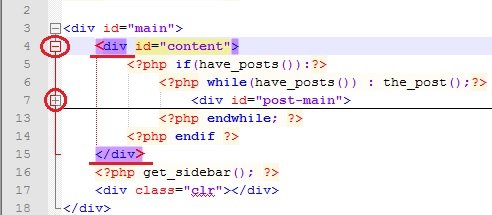
Notepad++ poate, de asemenea, să deschidă și să închidă paranteze în lanț și să izola funcții în blocuri separate. Toate acestea ajută la navigarea foarte bine în cod și simplifică foarte mult căutarea parantezelor și etichetelor neînchise în textul programului.
2. Se întâmplă adesea ca atunci când introducem un cod, să uităm cum este scrisă una sau alta etichetă HTML sau operator PHP. Pentru a rezolva această problemă, editorul de text Notepad++ implementează funcția sfaturi cu instrumenteși completare automată cuvânt tastat. Un indiciu este apelat prin apăsarea combinației de taste „Ctrl + Spațiu” și rămâne doar să selectați opțiunea dorită din lista propusă:

Puteți activa afișarea automată a indicațiilor cu instrumente fără a utiliza taste rapide. Pentru a face acest lucru, faceți clic pe meniu „Opțiuni” - „Setări”, în fereastra care se deschide, accesați fila „Completare automată” și bifați caseta de lângă „Activați de fiecare dată când introduceți text”:

În aceeași fereastră, puteți activa inserarea automată a închiderii etichete html, paranteze și ghilimele.
3. Notepad++ îl face foarte ușor modifica codificarea fişier. De exemplu, dacă trebuie să setați codarea UTF-8 populară în prezent fără BOM, atunci pentru aceasta este suficient să mergeți la fila „Codări” din meniul principal și să faceți clic pe elementul „Convertire în UTF-8 fără BOM” și salvați fișierul:

4. Notepad++ vă permite să deschideți și să editați mai multe fișiere simultan, spre deosebire de blocnotes standard. Pentru asta foloseste marcaje precum browserele web moderne. Deci, fiecare fișier deschis are propriul marcaj, în care este indicat numele fișierului și este plasată imaginea dischetei:

Discheta poate fi albastră sau roșie. Culoarea dischetei indică dacă modificările aduse fișierului au fost salvate sau nu:
- dischetă albastră - fișierul este salvat;
- roșu - modificările nu au fost salvate.
Filele cu fișiere deschise pot fi închise, trase și aranjate în orice ordine. Cu setări, poți afișaj vertical filele sau ascundeți-le cu totul, dezactivați tragerea și setați filele să se închidă cu un dublu clic. Toate aceste setări pot fi găsite în fila „Opțiuni”, butonul „Setări”:

Se va deschide o fereastră de setări, unde în secțiunea „General”, în grupul de setări „Bara de file”, puteți bifa sau debifa casetele de selectare necesare:

În plus, acest editor are capacitatea deschideți simultan două copii ale aceluiași document. Pentru a face acest lucru, faceți clic dreapta pe fila cu fișierul doritși selectați elementul „Duplicați în altă zonă”:

După aceea, se va deschide o a doua filă cu acest document:

Fiecare marcaj are capacitatea de a pune note sau note. Acestea accelerează navigarea în fișiere și găsesc fragmente importante de cod în fișierele cu un număr mare de linii. Pentru a crea un marcaj vizavi de linia dorită în câmpul din stânga, faceți clic pentru a seta un marcator sub forma unui punct albastru:

Acum, apăsând tasta „F2”, cursorul se va deplasa între note - markeri albaștri.
5. Consider că este necesar să observ că editorul Notepad ++ este foarte convenabil căutare text cum in deschide fișierul, și în mai multe fișiere situate într-un anumit folder. Este posibil să folosiți expresii regulate atunci când căutați, care poate fi un instrument puternic în mâinile potrivite. De asemenea, puteți căuta și înlocui. Împreună, căutarea și înlocuirea și expresiile regulate pot accelera foarte mult editarea documentelor text.
Funcţie căutare text poate fi apelat folosind meniul de sus „Căutare”, în care este selectat tipul de căutare, sau prin combinația de taste rapide „Ctrl + F”, care deschide fereastra corespunzătoare cu setările de căutare:

În fereastra care se deschide, selectați fila cu actiune necesara(„Găsiți”, „Înlocuiți”, „Căutare în fișiere” sau „Note”) și setați parametrii.
6. Adesea când lucrezi cu fișier html, este nevoie să vedem cum va arăta în browser. Pentru a face acest lucru, Notepad++ are capacitatea de a vizualiza pagini html v browsere de internet Explorer, Firefox, Chrome și Safari. Pentru a efectua această acțiune, faceți clic pe butonul „Run” din meniul de sus și selectați codul de rulat în browserul dorit:

De asemenea, în editorul în cauză, puteți selecta orice fragment de cod php și faceți clic pe „Run” - „ obține php ajutor”, după care Notepad++ vă va redirecționa către pagina site-ului http://php.net cu o descriere a acestui cod.
În aceeași filă a meniului „Start”, este posibil să căutați fragmente de text selectate în motorul de căutare „google” și în enciclopedia online „wikipedia”. Pentru a face acest lucru, selectați o bucată de text și apăsați butonul „Căutare Google” sau „Căutare Wikipedia” și veți fi redirecționat automat către pagina web Google sau Wikipedia cu rezultatele căutării. Adevărat, pentru toate aceste acțiuni aveți nevoie de o conexiune la Internet.
7. Când editați fișiere, Notepad++ își amintește toate modificările pe care le-ați făcut. Prin urmare, în orice moment puteți anula acțiunea efectuată ( fa un pas inapoi). Mai mult, puteți derula în urmă oricât de pași doriți, înapoi sau înainte, astfel încât să puteți face orice modificare a codului fără riscul unor consecințe ireversibile.
Puteți derula înapoi și înainte folosind elementele „Anulați” și „Reluați” din fila „Editare” din meniul de sus sau folosind butoanele sub formă de săgeți curbate din bara de instrumente (dacă au existat modificări, săgețile devin verzi). ):

De asemenea, puteți anula acțiuni folosind tastele rapide:
- CTRL + Z - pas înapoi, analog cu elementul „Anulare”;
- CTRL + Y - pas înainte, analog cu elementul „Repetare”;
Punctul important este că Notepad++ monitorizează constant starea fișierelor deschise în el, iar dacă acestea sunt modificate de un alt program sau șterse, editorul vă va arăta un avertisment că fișierul a fost schimbat de un alt program și vă va solicita să îl actualizați :

8. Puteți extinde capacitățile editorului de testare Notepad++ folosind diverse pluginuri. Unele sunt instalate implicit, iar restul pot fi instalate folosind managerul de plug-in încorporat, care este numit din fila meniului de sus „Plugins” - „Plugin Manager” - „Afișează Plugin Manager”:

Se va deschide fereastra „Plugin Manager”, în care prima filă va conține o listă de plugin-uri disponibile. Pentru instalare pluginul dorit bifați caseta de lângă ea și faceți clic pe butonul „Instalare”.
Cu ajutorul pluginurilor, puteți compara fișiere, verifica gramatica, încorpora FTP și, în general, puteți transforma un editor de text obișnuit într-un instrument puternic pentru crearea de site-uri web.
Voi încerca să descriu în detaliu caracteristicile pluginurilor într-unul dintre articolele următoare, așa că nu uitați să vă abonați la actualizările blogului. Ne vedem în curând!
Salutare cititori! Astăzi vom vorbi O cel mai bun editor de text cu evidențierea codului - Notepad++ este cel mai popular editor de cod gratuit. Notepad++ este Cuțit elvețian webmasteri - convenabil, de încredere și multifuncțional.
De ce este Notepad++ atât de bun încât a primit atât de multe epitete măgulitoare la începutul articolului:
- Absolut gratuit, ceea ce în sine este uimitor pentru un program de acest calibru.
- Suport implicit în limba rusă, nu este necesară nicio localizare suplimentară.
- Recunoașterea codului și evidențierea sintaxei pentru mai mult de 50 (!!!) limbaje de programare: c/c++, c#, html, php, java, javascript, shell, SQL și multe altele. Unele despre care nici măcar nu am auzit.
- Schimbarea rapidă și ușoară a codificării documentului. În două clicuri, se transformă krakozyabry ilizibil în cuvinte rusești.
- Suport pentru marcaje care vă permit să deschideți mai multe fișiere simultan într-o fereastră de editor. Îmi amintește de un browser.
- Păstrarea unui istoric al evenimentelor - anulați câte acțiuni recente doriți, iar dacă ați mers prea departe - întoarceți-vă, înainte!
- Comoditatea lucrului cu cod: evidențierea sintaxei, numerotarea liniilor, afișarea vizuală a relației dintre elementele de cod, capacitatea de a restrânge un bloc de cod.
- Căutare flexibilă și multifuncțională.
- Extindeți funcționalitatea cu pluginuri. De exemplu, pluginul NppFTP încorporat vă permite să utilizați Notepad++ ca client ftp.
Și acestea sunt doar acele chifle care zac la suprafață și le folosești tot timpul. Dacă sapi mai adânc, atunci nu voi fi surprins dacă poți scoate un iepure din el.
Și acum despre totul în ordine.
Instalarea editorului de text Notepad++
Pentru a instala ceva, mai întâi trebuie să îl descărcați. Deci Notepad ++ poate fi descărcat de pe site-ul oficial al dezvoltatorilor absolut gratuit.

Programul de instalare este un fișier mic cu extensia .exe. Rulați-l pe computer și urmați instrucțiunile programului de instalare. Nu este nimic complicat aici, doar nu uitați să alegeți limba rusă.
Desigur, dacă aveți propriul site, atunci cel mai adesea va trebui să editați fișierul în limbi programare phpși html. Luați în considerare o fereastră de editor cu un fișier php deschis în ea.
Pentru multi utilizatori experimentați Interfața va părea intuitivă și redundantă de descriere, dar faceți posibilități pentru începători. Cred că vor fi interesați să știe.

- Titlu - arată numele fișierului și adresa locației acestuia.
- Meniul principal - toate funcțiile editorului sunt ascunse aici.
- Butoane rapide - pentru a nu pătrunde în meniul principal, funcțiile cele mai frecvent utilizate sunt plasate ca butoane pe panoul frontal al editorului Notepad ++ pentru comoditate.
- Marcaje - fiecare fișier deschis pentru editare este afișat în propria filă. Este ca și cum ai lucra cu un browser. Dacă pictograma dischetei din antetul filei este roșie, atunci cele mai recente modificări aduse fișierului nu au fost salvate. Dacă este albastru, atunci cea mai recentă versiune a documentului a fost salvată.
- Numerotarea liniilor este foarte lucru util. În cele mai multe cazuri, erorile sunt listate cu numărul liniei pe care sunt cuprinse. Cu ajutorul numerotării liniilor, nu va fi greu de găsit.
- Abilitatea de a restrânge o parte a codului. O caracteristică foarte utilă atunci când codul devine prea mare. Pur și simplu prăbușim o parte din ea pentru a face mai convenabil lucrul.
- Linia punctată conectează elementele de cod aferente - în cazul nostru, etichetele de deschidere și de închidere.
- Evidențierea sintaxei codului depinde de limbajul de programare.
Caracteristici suplimentare ale Notepad++
Configurați evidențierea sintaxelor.
Dacă ați lucrat anterior cu alt editor de cod și sunteți obișnuit cu evidențierea sintaxei, atunci îl puteți transfera cu ușurință în text editor de notepad++. Evidențierea sintaxei este configurată prin secțiunea „Opțiuni” - „Definirea stilurilor...”.

Există 15 stiluri diferite din care să alegeți. Dacă niciunul nu ți se potrivește, atunci îți poți crea oricând propriul stil unic.

Secvența acțiunilor în acest caz este următoarea:
- În prima coloană, selectați limba pentru care setăm stilul.
- În a doua coloană, selectați elementul de limbă.
- Apoi, pentru acest element, setați culoarea și setați fontul.
Document Comparison - Compar plugin.
Pluginul Compare este responsabil pentru funcția de comparare a documentelor. Nu este inclus cu Notepad++ în mod implicit, așa că va trebui să îl instalați separat. Va dura destul de mult timp, în același timp, învață cum să instalezi pluginuri noi.
Mergem pe următoarea cale: „Plugins” - „Plagin Manager” - „Show Plugin Manager”. Apare fereastra Plugin Manager. Iată o listă cu toate cele disponibile Pluginuri pentru notepad++ sortate alfabetic. Suntem interesați de Comparare.

Puneți o bifă în fața Comparați și faceți clic pe „Instalare”. Descărcarea și instalarea pluginului va începe, după care notepad ++ ar trebui repornit. Gata, acum Compara este disponibil în secțiunea „Plugin-uri”.
Conținutul documentului curent și ceea ce este pe fila adiacentă vor fi comparate. Pentru a începe comparația, utilizați elementul „Plugins” - „Comparați” - „Comparați” sau comanda rapidă de la tastatură Alt + D.

Pentru a anula comparația, utilizați elementul „Claer Results” sau combinația Ctrl + Alt + D.
Acest editor de evidențiere a sintaxei codului oferă completarea automată a cuvintelor. Constă în faptul că Notepad ++ oferă o alegere a posibilelor terminații ale cuvântului început. În mod implicit, această funcție se blochează pe tastele rapide Ctrl + spațiu, dar o puteți face complet automată. Pentru a face acest lucru, accesați secțiunea „Opțiuni” - „Setări”, accesați fila „Backup / Completare automată” și bifați caseta de lângă „Activați pentru fiecare intrare”. De asemenea, puteți specifica, începând de la ce caracter, opțiunile de terminare a cuvântului vor fi oferite.

În aceeași secțiune de setări, puteți activa și backupul fișierelor pentru fiecare pompier. Deși personal nu îl folosesc.
Introduceți etichete perechi.
Pluginul TextFX Characters este responsabil pentru inserarea rapidă a etichetelor asociate. El nu merge la configurație standard Notepad++ și este instalat separat prin Plugin Manager. De fapt, are mult mai multe funcții, dar personal o folosesc doar pe aceasta.
Pentru el însuși, el creează chiar un element separat în meniul principal - TextFX. Ar trebui să activăm următoarea opțiune: „TextFX” - „TextFX Setigs” - „Autoclose XHTML/XML .

Acum, după introducerea etichetei de deschidere, eticheta de închidere va apărea automat. Rețineți că această funcție funcționează în documentele cu permisiuni .html și .xml, în fișier php acest lucru nu se va întâmpla.
Căutați și înlocuiți.
Pentru a deschide căutarea, puteți utiliza elementul de meniu cu același nume sau comanda rapidă de la tastatură Ctr + F.
Există 4 file și, în consecință, același număr de funcții de căutare:
- Căutare - conceput pentru a căuta în documentul curent.
- Înlocuire - Găsiți și înlocuiți în documentul curent.
- Căutați/înlocuiți cu fișier dintr-un director dat.
- Căutați după note.
Fiecare dintre modurile de căutare are propriile setări, ceea ce îi oferă o mare flexibilitate. În plus, există suport pentru expresiile regulate, iar în mâinile potrivite sunt un instrument foarte puternic. Da, nu toată lumea se poate lăuda cu o căutare atât de multifuncțională și profundă. manager de fișiere, ca să nu mai vorbim de editorii de text gratuit cu evidențierea sintaxei codului.
Setare de codificare.
Cel mai adesea, necesitatea de a schimba codificarea fișierului este asociată afișare incorectă litere rusești. În acest caz, în secțiunea „Codificare”, selectați elementul „Codificare în UTF-8 fără BOM”.

Așa se face că, cu două clicuri de mouse, codificarea se schimbă de la standard ANSI la UTF-8 fără BOM. Nu uitați să salvați fișierul după ce faceți modificări.
Light Explorer - director de fișiere la îndemână
Iată un alt plugin ușoară grozav - Light Explorer. Este instalat ca standard, prin Plugin Manager încorporat. Vă permite să utilizați combinația de taste Alt+A pentru a deschide arborele de directoare al computerului dvs. în coloana din stânga.

Vă ajută să găsiți rapid fișierele necesare pe computer și să le deschideți pentru editare.
Clientul ftp încorporat este pluginul NppFTP.
Notepad++ vine cu pluginul NppFTP în mod implicit, care acționează ca un client ftp. Acest lucru vă permite să lucrați cu fișiere de pe server fără a apela la clienți ftp terți. Economisește timp prețios. Deși încă prefer să folosesc .

Pentru a activa clientul ftp, puteți folosi butonul „Afișați fereastra NppFTP”. O coloană va apărea în dreapta.

Accesați Setările profilului.

În fereastra care apare, faceți clic pe „Adăugați nou” și introduceți numele noului profil. În continuare, acest profil ar trebui configurat.

Introduceți următoarele date:
- Nume gazdă - adresa serverului la care ne vom conecta.
- Nume utilizator, parolă — numele contului și parola.
Toate aceste date trebuie să vă fie oferite de gazdă. După aceea, faceți clic pe „Închidere”.

Acum vă puteți conecta la ftp-ul nostru și puteți lucra cu fișierele de pe el.
Editorul de text gratuit cu evidențierea sintaxei de cod Notepad++ are o mulțime de funcții. Pentru a vedea acest lucru, trebuie doar să uitați la numărul de pluginuri disponibile. În acest articol, le-am analizat doar pe cele care sunt cele mai des folosite în practică. Mi-ar plăcea să aud ce alte plugin-uri folosesc cititorii mei. Așa că nu ezitați să comentați.
Asta e tot. Vă mulțumim pentru atenție! Ai grijă de tine!



